G-102, Einen bereits vorhandenen rhythmus bearbeiten – Casio AT-3 Benutzerhandbuch
Seite 103
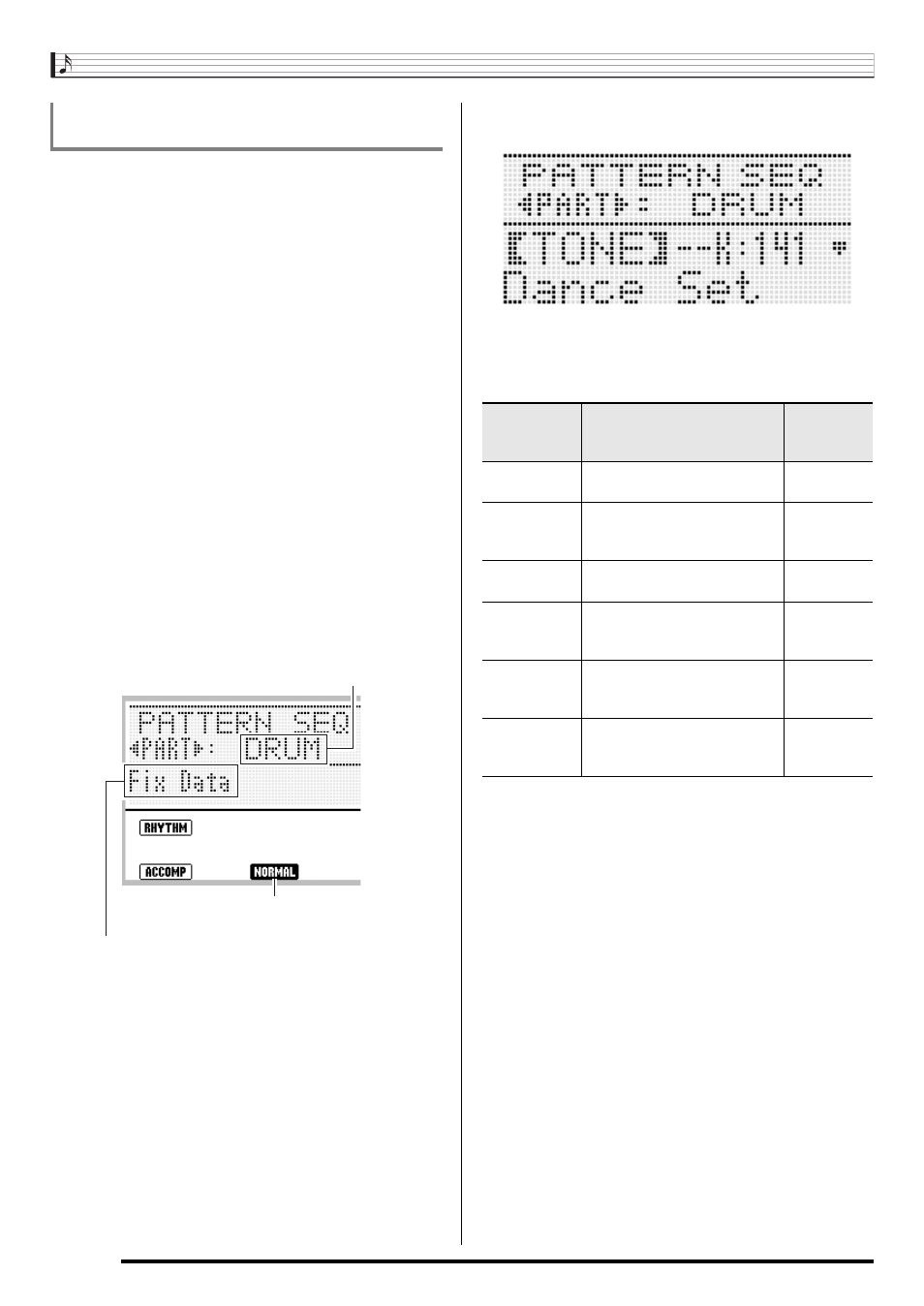
Benutzen des Mustersequenzers
G-102
1.
Führen Sie die Schritte 1 bis 6 von „Einen
vorhandenen Rhythmus zur Probe bearbeiten“
(Seite G-99) aus.
2.
Führen Sie das Vorgehen von
„Muster-Aufnahmeeinstellungen konfigurieren
(Rec Menu)“ (Seite G-101) aus.
• Dieser Schritt ist nicht erforderlich, wenn Sie Vorgänge
mit den anfänglichen Vorgabe-Einstellungen ausführen
oder die vorherigen Einstellungen unverändert
übernehmen möchten.
3.
Wählen Sie mit der Taste L-14 (NORMAL/
FILL-IN) oder L-15 (VARIATION/FILL-IN) das zu
bearbeitende Begleitungsmuster.
• Sie können nicht das INTRO oder ENDING des
Begleitungsmusters von einem vorhandenen Rhythmus
bearbeiten. Falls Sie ab hier an ein neues
Begleitungsmuster (INTRO, ENDING usw.) erzeugen
möchten, finden Sie Näheres dazu unter „Ein neues
Begleitungsmuster erzeugen“ (Seite G-104) bzw.
„Einen Rhythmus von Grund auf neu erzeugen“ (Seite
G-106).
4.
Wählen Sie mit den Tasten R-17 (u, i) den zu
bearbeitenden Instrumentpart.
5.
Konfigurieren Sie die Mixer-Einstellungen für
den gewählten Instrumentpart. Sie können
diesen Schritt überspringen, wenn Sie keine
Mixer-Einstellungen vornehmen möchten.
• Hier können Sie mit der Taste L-17 (START/STOP) die
Wiedergabe des Begleitungsmusters starten und
Mixer-Einstellungen konfigurieren, während Sie den
Effekt der Einstellungen über die wiedergegebenen
Noten kontrollieren.
Einen bereits vorhandenen Rhythmus
bearbeiten
Aktuell gewählter Instrumentpart
Status des aktuell gewählten Instrumentparts
Siehe „Instrumentpart-Bearbeitung und Aufnahmebereiche“
(Seite G-97).
Aktuell gewähltes Begleitungsmuster
(1) Drücken Sie die Taste C-7 (MIXER) zum Aufrufen der
Mixer-Anzeige.
(2) Wählen Sie mit den Tasten R-17 (t, y) einen der in
nachstehender Tabelle beschriebenen Punkte und
ändern Sie mit dem Rad oder den Tasten R-14 (–, +)
die Einstellung.
Display:
Menüpunkt-
name
Einstellung
Einstellbe-
reich
TONE:
Part-Klangfarbe
Legt die Klangfarbe des
Instrumentparts fest.
*1
Part:
Part Ein/Aus
Schaltet ein Instrument
zwischen Ertönen (on) und
stumm (oFF) um.
*2
oFF, on
Volume:
Part-Lautstärke
Legt die Lautstärke des
Instrumentparts fest.
000 bis 127
Pan:
Part-Panorama
Legt fest, ob der Klang des
Parts von der linken oder
rechten Seite gehört wird.
–64 bis 00
bis +63
*3
Reverb:
Reverb Send für
Part
Legt fest, wie viel Hall (Seite
G-33) auf einen Instrumentpart
aufgelegt wird.
000 bis 127
Chorus:
Chorus Send für
Part
Legt fest, wie viel Chorus (Seite
G-33) auf einen Instrumentpart
aufgelegt wird.
000 bis 127
*1 Sie können eine beliebige Preset-Klangfarbe wählen. Für
Drum- und Perkussion-Parts können nur
Drum-Set-Sounds (Klangfarben-Nr. K:129 bis K:147)
gewählt werden. Für den Basspart und die Akkordparts 1
bis 5 können keine Drum-Set-Sounds gewählt werden.
*2 Wenn Sie möchten, können Sie vorübergehend die Noten
von einzelnen Parts wiedergeben. Näheres siehe Schritt
5 unter „Einen vorhandenen Rhythmus zur Probe
bearbeiten“ (Seite G-99).
*3 Ein kleinerer Wert verschiebt die Panorama-Position nach
links und ein kleinerer Wert nach rechts. Der Wert Null
bezeichnet die Mitte.
(3) Zum Beenden des Mixers drücken Sie bitte Taste C-7
(MIXER) oder R-15 (EXIT).
• Dies ruft die Mustersequenzer-Anzeige zurück.